Operatorul ucrainean de telecomunicații fixe Ukrtelecom, care oferă clienților săi acces la Internet, oferă utilizatorilor un modem care poate fi folosit ca router de către Ukrtelecom Huawei hg532e.
Aspectul modemului
Modemul de la Ukrtelecom este furnizat într-o cutie de carton colorată.
Caseta, aspectul și configurația modemului
În capătul de sus al modemului există indicatoare LED care vă arată cum și în ce mod funcționează dispozitivul.
Panou superior cu indicație LED
Indicatorul principal este POWER. Mulțumim lui, știm dacă lucrează deloc. Dacă nu strălucește, pot exista mai multe motive: lipsa tensiunii în rețea, alimentarea cu energie electrică nu este conectată sau butonul de pe peretele lateral al dispozitivului nu este pornit / oprit.
Apoi este indicatorul INTERNET. Dacă este activat, Huawei hg532e funcționează într-un mod router și nu are loc transferul de date. Dacă acesta clipește, datele sunt transmise. În absența indicației de lumină, modemul poate funcționa în modul bridge sau conexiunea nu este activă. ADSL poate raporta dacă dispozitivul se află în modul de activare sau dacă activarea a avut deja loc. Acest lucru este indicat prin aprinderea sau arderea indicatorului, respectiv.
Următorul indicator este WLAN. Este responsabil pentru furnizarea de informații despre modul wireless. Dacă este activată, conexiunea wireless este activată și nu sunt transmise date WLAN. În cazul luminii intermitente, conexiunea este de asemenea activă și are loc transferul de date. Dacă nu, transmisia de date wireless este dezactivată.
Următorul indicator vă anunță despre modurile WPS și apoi sunt afișate indicatoarele LAN 1-4. Ultimii notifică dacă dispozitivul este conectat la Huawei hg532e utilizând o interfață Ethernet sau nu. Intermitentul indică faptul că există un schimb de date.
Apoi, ia în considerare peretele din spate și peretele lateral al modemului de la Ukrtelecom.
Panourile laterale și laterale
Conectarea modemului se face folosind setul de fire care sunt incluse în kit și splitter.
Conectarea Huawei hg532e
IMPORTANT! Nu confunda cuiburile în splitter, altfel ar putea să nu reușească.
Apoi, se deschide o casetă de dialog, în care va trebui să introduceți numele de utilizator și parola.
Conectare și casetă de dialog pentru introducerea parolei
Din păcate, meniul este numai în limba engleză. Sunt disponibile următoarele elemente de meniu:
Primul rând din meniul Status vă oferă informații despre starea conexiunii, numărul de serie, ora în rețea și așa mai departe.
Informațiile pot fi găsite atât prin conexiune prin cablu, cât și prin conexiune wireless.
În fila De bază, puteți efectua setări atât pentru rețelele cu fir cât și pentru cele fără fir. Pentru o rețea cu fir, de obicei, nu este nevoie să faceți nici o setare - Huawei hg532e este configurat implicit pentru operare. În ceea ce privește Wi-Fi-ul, uneori trebuie să faceți setări pentru ca Huawei hg532e să funcționeze în modul router. Dacă procedați corect, puteți utiliza modemul ca router chiar și când calculatorul este oprit. Nu sunt necesare operațiuni complicate, deoarece, așa cum am menționat mai devreme, modemul este complet configurat, dar dacă nu dorește să funcționeze în acest fel, trebuie să efectuați o configurație necomplicată.
Introduceți meniul de configurare Huawei hg532e, trebuie să selectați meniul Basic-WAN.
Meniul de configurare Wi-Fi
În meniul care se deschide, trebuie să verificați dacă parametrii necesari sunt specificați corect. În linia PVC, trebuie să selectați Internet_TR069 și asigurați-vă că VPI = 1 și VCI = 40. Tipul de conexiune (Tip conexiune) trebuie să fie selectat ca iPoE. Dacă ați făcut totul corect, trebuie să faceți clic pe Trimiteți. După ce apăsați acest buton, este posibil să fie necesar să reporniți modemul.
Pentru a proteja modemul, puteți schimba numele de utilizator și parola.
Modificați meniul de modificări
Nu este nimic complicat aici. Pentru a efectua această acțiune, trebuie să selectați meniul Maintenance-Account. În caseta de dialog puteți vedea numele de utilizator, parola curentă, parola nouă și linii de confirmare a parolei. În mod implicit, numele de utilizator este admin. Dacă nu doriți să modificați datele de conectare, ci doar parola, apoi în parola curentă trebuie să introduceți parola inițială - admin, introduceți noua parolă în linia de parolă nouă și apoi confirmați-o în linia de confirmare a parolei.
În cazul în care doriți să schimbați și să vă conectați, atunci în rândul Nume utilizator trebuie să selectați utilizatorul.
Schimbați meniul de conectare și parola
În continuare, în loc de parola curentă, vi se va solicita să setați o nouă autentificare, iar Parola nouă și Parola de confirmare vor rămâne - introduceți parola dorită și confirmați-o.
Uneori se întâmplă ca configurația să poată fi efectuată de colegii sau copiii dvs. în locul dvs., în timp ce vă schimbați datele de conectare și parola. Dacă această situație vi se întâmplă, puteți reveni la setările standard. Pentru a face acest lucru, este necesar să țineți RESET pe spatele modemului timp de 4-6 secunde. Modem reboot, setând configurația din fabrică.
De fapt, recent, toți s-au confruntat adesea cu o astfel de problemă ca Wi-Fi inactiv în acest modem.
Imediat voi spune că, cu o probabilitate de 95%, aceasta nu este o problemă a modemului tău și așa cum și eu și mulți alți oameni care au cumpărat acest modem de la Ukrtelecom au o problemă cu această companie. Mai precis, totul a început cu noile lor servicii "Modem Kerovany"! În măsura în care înțeleg acest serviciu ar trebui să simplifice foarte mult instalarea și configurarea modemurilor pentru toți cei care utilizează serviciile "OGO! “.
Aproximativ următoarea listă ar trebui să fie:
- stabilirea modemului de către angajații Ukrtelecom și nu de utilizatori (acest lucru este convenabil dacă nu aveți nicio cunoaștere în acest sens);
- salvând setările de profil din partea furnizorului și nu utilizatorul pentru recuperarea ulterioară, dacă este necesar;
- actualizarea software-ului dispozitivului (așa-numitul firmware), care ar putea atenua în mod semnificativ unele puncte în utilizarea dispozitivului.
Poate că a uitat și nu a menționat, bine, asta nu este punctul! Toată sarea este cea care a avut loc după prima încercare de a introduce acest serviciu de către Ukrtelecom, care a culminat cu un fiasco complet și un eșec în masă de Wi-Fi în acest modem. Deci, următoarele două încercări de a merge acolo.
Simptome: indicatorul Wi-Fi este pornit, dar nu este posibil să se detecteze un punct sau să se conecteze la acesta.
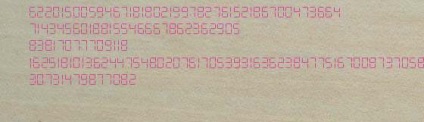
Apoi mergeți la fila "Rețea" și mergeți la sub-elementul "WLAN" - "Setări pentru mai multe SSID-uri"
Dacă toate câmpurile din această filă nu sunt active, aceasta va spune că nu este o problemă în modem, ci în serviciul menționat mai sus "Modemul Kerovany" ca urmare a unei alte încercări de către Ukrtelecom de a repara totul.
În general, locuitorii obișnuiți au devenit cobai de mâinile inegale ale programatorilor și administratorilor de la Ukrtelecom.
Toate acestea pot fi fixate destul de simplu până în ziua de azi! Pentru a face acest lucru, mergeți la secțiunea "Administrare" - "Managementul sistemului" și faceți clic pe butonul "Restore Default", după care modemul se va reporni și va trebui să îl reconfigurați, ceea ce nu este dificil.
Dar astăzi chiar și acest lucru nu a ajutat, deoarece toate setările au fost descărcate automat de pe site-ul special al Ukrtelecom. Dar un nou mod de a rezolva această problemă nu a durat mult! Pentru acele mari mulțumiri deosebite pentru forumul utilizatorului dvalj.
Și efectuați următoarele setări:
P.S: în timp ce scrie acest articol a primit un apel de la un membru al personalului Ukrtelecom cu o propunere de remediere a problemei cu un Wi-Fi non-working. Având în vedere faptul că am rămas cu o cerere pentru această problemă.
De fapt, recent, toți s-au confruntat adesea cu o astfel de problemă ca Wi-Fi inactiv în acest modem.
Imediat voi spune că, cu o probabilitate de 95%, aceasta nu este o problemă a modemului tău și așa cum și eu și mulți alți oameni care au cumpărat acest modem de la Ukrtelecom au o problemă cu această companie. Mai precis, totul a început cu noile lor servicii "Modem Kerovany"! În măsura în care înțeleg acest serviciu ar trebui să simplifice foarte mult instalarea și configurarea modemurilor pentru toți cei care utilizează serviciile "OGO! “.
Aproximativ următoarea listă ar trebui să fie:
- stabilirea modemului de către angajații Ukrtelecom și nu de utilizatori (acest lucru este convenabil dacă nu aveți nicio cunoaștere în acest sens);
- salvând setările de profil din partea furnizorului și nu utilizatorul pentru recuperarea ulterioară, dacă este necesar;
- actualizarea software-ului dispozitivului (așa-numitul firmware), care ar putea atenua în mod semnificativ unele puncte în utilizarea dispozitivului.
Poate ca a uitat si nu a mentionat, ei bine, asta nu este punctul! Toată sarea este cea care a avut loc după prima încercare de a introduce acest serviciu de către Ukrtelecom, care a culminat cu un fiasco complet și un eșec în masă de Wi-Fi în acest modem. Deci, următoarele două încercări de a merge acolo.
Simptome: indicatorul Wi-Fi este pornit, dar nu este posibil să se detecteze un punct sau să se conecteze la acesta.
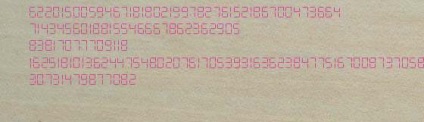
Apoi mergeți la fila "Rețea" și mergeți la sub-elementul "WLAN" - "Setări pentru mai multe SSID-uri"
Dacă toate câmpurile din această filă nu sunt active, aceasta va spune că nu este o problemă în modem, ci în serviciul menționat mai sus "Modemul Kerovany" ca urmare a unei alte încercări de către Ukrtelecom de a repara totul.
În general, locuitorii obișnuiți au devenit cobai de mâinile inegale ale programatorilor și administratorilor de la Ukrtelecom.
Toate acestea pot fi fixate destul de simplu până în ziua de azi! Pentru a face acest lucru, mergeți la secțiunea "Administrare" - "Managementul sistemului" și faceți clic pe butonul "Restore Default", după care modemul se va reporni și va trebui să îl reconfigurați, ceea ce nu este dificil.
Dar astăzi chiar și acest lucru nu a ajutat, deoarece toate setările au fost descărcate automat de pe site-ul special al Ukrtelecom. Dar un nou mod de a rezolva această problemă nu a durat mult! Pentru acele mari mulțumiri deosebite pentru forumul utilizatorului dvalj.
Și efectuați următoarele setări:
P.S: în timp ce scrie acest articol a primit un apel de la un membru al personalului Ukrtelecom cu o propunere de remediere a problemei cu un Wi-Fi non-working. Având în vedere faptul că am rămas cu o cerere pentru această problemă.
De fapt, recent, toți s-au confruntat adesea cu o astfel de problemă ca Wi-Fi inactiv în acest modem.
Imediat voi spune că, cu o probabilitate de 95%, aceasta nu este o problemă a modemului tău și așa cum și eu și mulți alți oameni care au cumpărat acest modem de la Ukrtelecom au o problemă cu această companie. Mai precis, totul a început cu noile lor servicii "Modem Kerovany"! În măsura în care înțeleg acest serviciu ar trebui să simplifice foarte mult instalarea și configurarea modemurilor pentru toți cei care utilizează serviciile "OGO! “.
Aproximativ următoarea listă ar trebui să fie:
- stabilirea modemului de către angajații Ukrtelecom și nu de utilizatori (acest lucru este convenabil dacă nu aveți nicio cunoaștere în acest sens);
- salvând setările de profil din partea furnizorului și nu utilizatorul pentru recuperarea ulterioară, dacă este necesar;
- actualizarea software-ului dispozitivului (așa-numitul firmware), care ar putea atenua în mod semnificativ unele puncte în utilizarea dispozitivului.
Poate ca a uitat si nu a mentionat, ei bine, asta nu este punctul! Toată sarea este cea care a avut loc după prima încercare de a introduce acest serviciu de către Ukrtelecom, care a culminat cu un fiasco complet și un eșec în masă de Wi-Fi în acest modem. Deci, următoarele două încercări de a merge acolo.
Simptome: indicatorul Wi-Fi este pornit, dar nu este posibil să se detecteze un punct sau să se conecteze la acesta.
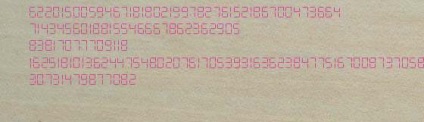
Apoi mergeți la fila "Rețea" și mergeți la sub-elementul "WLAN" - "Setări pentru mai multe SSID-uri"
Dacă toate câmpurile din această filă nu sunt active, aceasta va spune că nu este o problemă în modem, ci în serviciul menționat mai sus "Modemul Kerovany" ca urmare a unei alte încercări de către Ukrtelecom de a repara totul.
În general, locuitorii obișnuiți au devenit cobai de mâinile inegale ale programatorilor și administratorilor de la Ukrtelecom.
Toate acestea pot fi fixate destul de simplu până în ziua de azi! Pentru a face acest lucru, mergeți la secțiunea "Administrare" - "Managementul sistemului" și faceți clic pe butonul "Restore Default", după care modemul se va reporni și va trebui să îl reconfigurați, ceea ce nu este dificil.
Dar astăzi chiar și acest lucru nu a ajutat, deoarece toate setările au fost descărcate automat de pe site-ul special al Ukrtelecom. Dar un nou mod de a rezolva această problemă nu a durat mult! Pentru acele mari mulțumiri deosebite pentru forumul utilizatorului dvalj.
Și efectuați următoarele setări:
P.S: în timp ce scrie acest articol a primit un apel de la un membru al personalului Ukrtelecom cu o propunere de remediere a problemei cu un Wi-Fi non-working. Având în vedere faptul că am rămas cu o cerere pentru această problemă.
De fapt, recent, toți s-au confruntat adesea cu o astfel de problemă ca Wi-Fi inactiv în acest modem.
Imediat voi spune că, cu o probabilitate de 95%, aceasta nu este o problemă a modemului tău și așa cum și eu și mulți alți oameni care au cumpărat acest modem de la Ukrtelecom au o problemă cu această companie. Mai precis, totul a început cu noile lor servicii "Modem Kerovany"! În măsura în care înțeleg acest serviciu ar trebui să simplifice foarte mult instalarea și configurarea modemurilor pentru toți cei care utilizează serviciile "OGO! “.
Aproximativ următoarea listă ar trebui să fie:
- stabilirea modemului de către angajații Ukrtelecom și nu de utilizatori (acest lucru este convenabil dacă nu aveți nicio cunoaștere în acest sens);
- salvând setările de profil din partea furnizorului și nu utilizatorul pentru recuperarea ulterioară, dacă este necesar;
- actualizarea software-ului dispozitivului (așa-numitul firmware), care ar putea atenua în mod semnificativ unele puncte în utilizarea dispozitivului.
Poate ca a uitat si nu a mentionat, ei bine, asta nu este punctul! Toată sarea este cea care a avut loc după prima încercare de a introduce acest serviciu de către Ukrtelecom, care a culminat cu un fiasco complet și un eșec în masă de Wi-Fi în acest modem. Deci, următoarele două încercări de a merge acolo.
Simptome: indicatorul Wi-Fi este pornit, dar nu este posibil să se detecteze un punct sau să se conecteze la acesta.
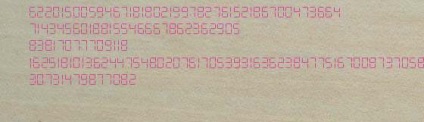
Apoi mergeți la fila "Rețea" și mergeți la sub-elementul "WLAN" - "Setări pentru mai multe SSID-uri"
Dacă toate câmpurile din această filă nu sunt active, aceasta va spune că nu este o problemă în modem, ci în serviciul menționat mai sus "Modemul Kerovany" ca urmare a unei alte încercări de către Ukrtelecom de a repara totul.
În general, locuitorii obișnuiți au devenit cobai de mâinile inegale ale programatorilor și administratorilor de la Ukrtelecom.
Toate acestea pot fi fixate destul de simplu până în ziua de azi! Pentru a face acest lucru, mergeți la secțiunea "Administrare" - "Managementul sistemului" și faceți clic pe butonul "Restore Default", după care modemul se va reporni și va trebui să îl reconfigurați, ceea ce nu este dificil.
Dar astăzi chiar și acest lucru nu a ajutat, deoarece toate setările au fost descărcate automat de pe site-ul special al Ukrtelecom. Dar un nou mod de a rezolva această problemă nu a durat mult! Pentru acele mari mulțumiri deosebite pentru forumul utilizatorului dvalj.
Și efectuați următoarele setări:
P.S: în timp ce scrie acest articol a primit un apel de la un membru al personalului Ukrtelecom cu o propunere de remediere a problemei cu un Wi-Fi non-working. Având în vedere faptul că am rămas cu o cerere pentru această problemă.
- 18-. -. ""